如何将自己的照片制作成个性签名档
1、因为美图秀秀软件是最简单的修图软件,所以我们以美图秀秀为例,我们先下载一个美图秀秀软件并点击打开,在弹出的美图秀秀软件的菜单首页我们点击打开一张自己的照片。
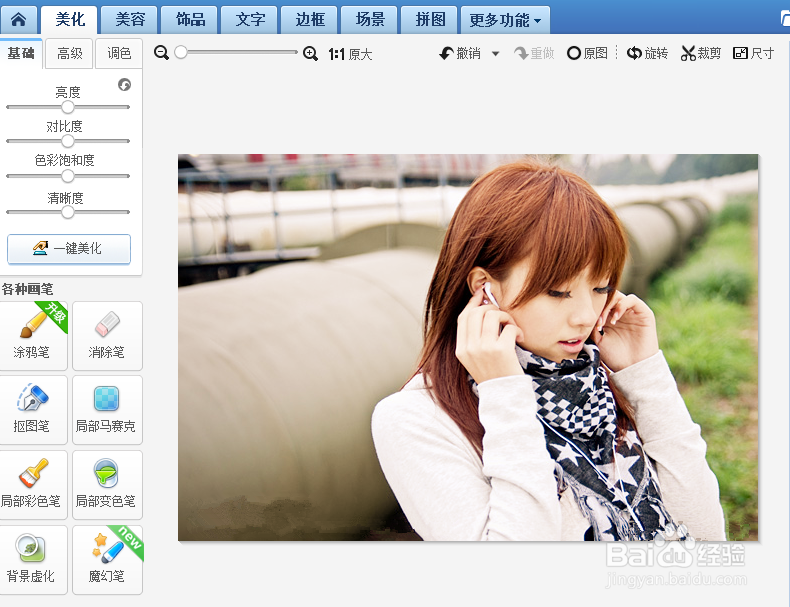
2、照片打开后,软件的首页会切换到美化的编辑页面,在美化的编辑页面,我们可以在中间图片编辑区看见自己需要制作成个性签名档的照片,在软件的左侧是美化工具栏,我们点击美化工具栏里的【抠图笔】,此时页面会弹出抠图样式对话框,这里我们选择【自动抠图】

3、此时页面会切换到自动抠图编辑页面,在这个页面里我们在中间编辑区对自己需要抠图的地方画竖线或者横线即可对图片进行抠图。被抠下来的图片周围是被虚线包围的,抠图完成后我们点击【完成抠图】即可。
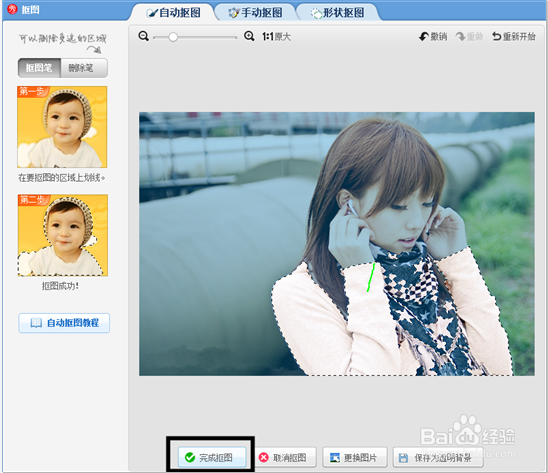
4、抠图完成后,页面会切换到背景设置编辑页面,在背景设置编辑页面的最右侧是软件自带的背景素材,我们可以在这个素材栏里选择自己喜欢的素材并点击下载。
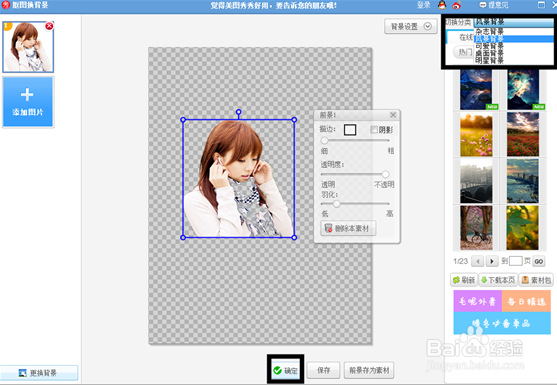
5、背景添加完毕后,我们点击刚才抠下来的图片会出现一个前景编辑对话框,在此对话框内,我们将抠下来的前景进行【透明度】和【羽化】的设置,设置完毕后我们点击下方的【确定】按钮

6、完成以上步骤后,个性签名档就算基本完成了,此时页面会切换到美化图片编辑页面,在美化图片编辑页面,我们点击最右侧特效栏里的【人像】里的【冰灵】特效,特效度100。这样个性签名档就算完成了,我们点击右上方的【保存与分享】按钮即可对照片进行保存。
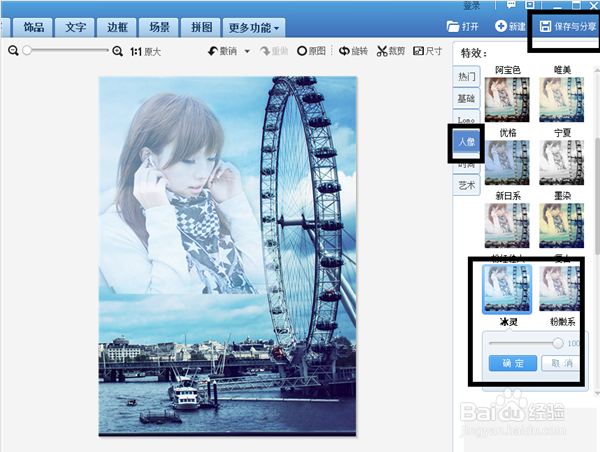
声明:本网站引用、摘录或转载内容仅供网站访问者交流或参考,不代表本站立场,如存在版权或非法内容,请联系站长删除,联系邮箱:site.kefu@qq.com。